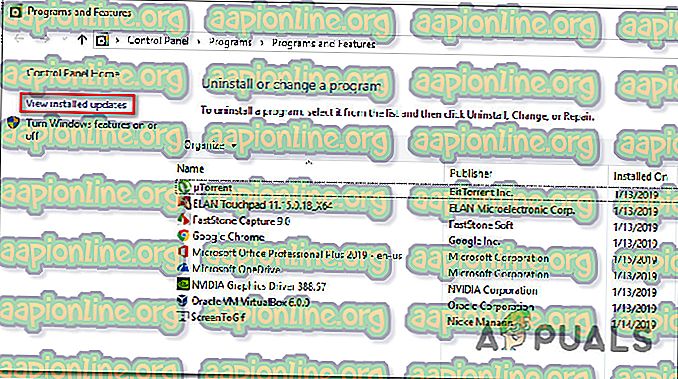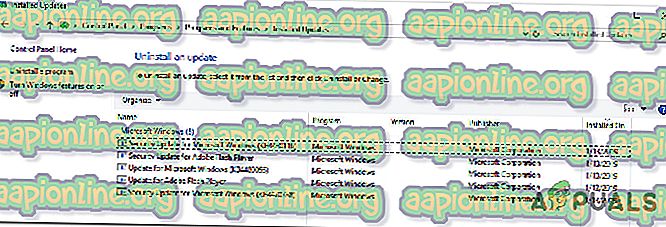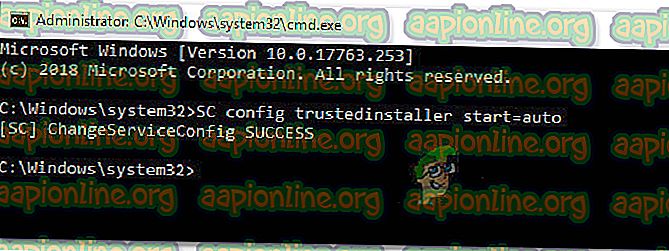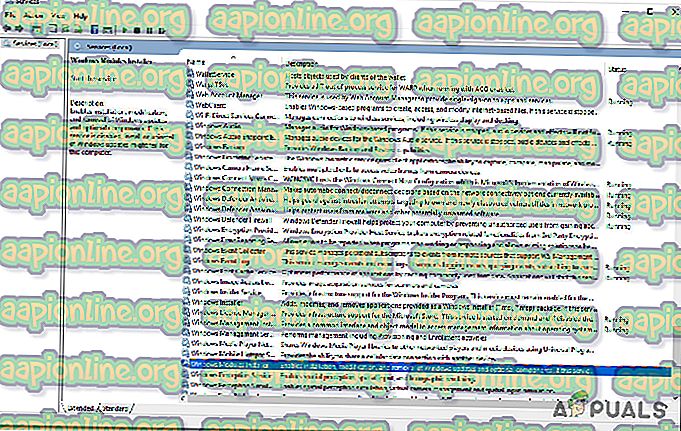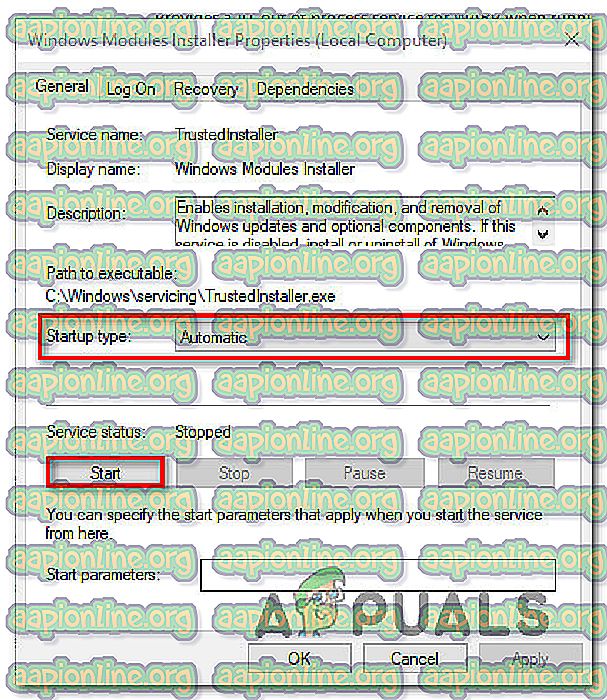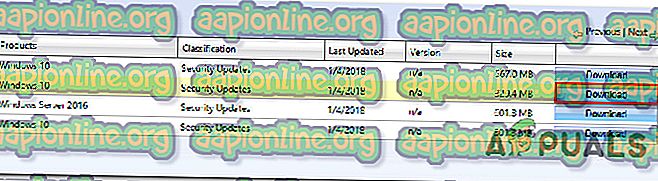Perbaiki: Kesalahan Pembaruan Windows 0xca00a000
Beberapa pengguna mendapatkan kode kesalahan "0xca00a000" ketika mencoba menginstal pembaruan Windows melalui layar Pembaruan Windows. Masalah ini sebagian besar ditemui pada Windows 10 dan pembaruan yang sebagian besar dilaporkan gagal dengan pesan kesalahan ini adalah " KB4056892 ".

Apa yang menyebabkan kesalahan 0xca00a000?
Kami menyelidiki pesan kesalahan khusus ini dengan melihat berbagai laporan pengguna. Saat menganalisis gejala, kami juga melacak strategi perbaikan yang digunakan oleh semua pengguna yang terkena dampak ini untuk menyelesaikan masalah. Berdasarkan temuan kami, ada beberapa skenario umum di mana kesalahan 0xca00a000 terjadi:
- Pembaruan yang memicu kesalahan sudah diinstal - Ternyata, kemungkinan besar kesalahan itu sebenarnya positif palsu. Kesalahan ini mungkin terlempar bahkan ketika pembaruan berhasil diinstal. Ini biasanya merupakan bukti dari pembaruan yang buruk dan perilaku akan diperbaiki dengan pembaruan kumulatif.
- Layanan Pemasang Modul Windows dinonaktifkan - Kesalahan khusus ini juga dapat terjadi dalam kasus-kasus di mana pengguna mencoba menginstal Pembaruan Windows yang tertunda sementara layanan Pemasang Modul Windows dinonaktifkan. Dalam hal ini, masalah dapat diatasi dengan melakukan perjalanan ke layar Layanan dan mengaktifkan kembali layanan.
- Pembaruan Windows tidak diunduh dengan benar - Ada kasus yang dikonfirmasi di mana masalah ini terjadi karena pengguna menginstal pembaruan yang tidak lengkap. Dalam hal ini, dua solusi potensial adalah menginstal pembaruan secara manual atau menghapus konten folder distribusi perangkat lunak.
Jika Anda kesulitan menyelesaikan kode kesalahan khusus ini, artikel ini akan memberi Anda koleksi langkah pemecahan masalah yang diverifikasi. Di bawah, Anda akan menemukan beberapa strategi perbaikan yang mungkin berlaku untuk skenario Anda saat ini.
Banyak pengguna lain menemukan diri mereka dalam situasi yang sama telah menggunakan salah satu perbaikan potensial di bawah ini untuk menyelesaikan masalah. Untuk hasil terbaik, ikuti metode dalam urutan yang disajikan. Anda akhirnya harus menemukan perbaikan yang efektif dalam skenario khusus Anda.
Metode 1: Memverifikasi jika pembaruan telah diinstal
Sebelum Anda melanjutkan dan mencoba berbagai perbaikan yang akan menyelesaikan kode kesalahan 0xca00a000 dan memungkinkan Anda untuk menginstal pembaruan Windows, penting untuk melakukan verifikasi untuk memastikan bahwa Anda tidak berurusan dengan false positive.
Kesalahan 0xca00a000 telah dikaitkan dengan banyak positif palsu di mana kesalahan dilemparkan bahkan jika pembaruan berhasil diinstal. Ada beberapa pembaruan Windows buggy yang diketahui menyebabkan masalah ini, tetapi yang paling populer adalah KB4056892.
Untuk memastikan bahwa Anda tidak berurusan dengan false positive, ikuti metode di bawah ini untuk melakukan penyelidikan yang diperlukan:
- Tekan tombol Windows + R untuk membuka kotak dialog Run. Kemudian, ketik " appwiz.cpl " dan tekan Enter untuk membuka layar Program dan Fitur .

- Di dalam jendela Program dan Fitur, klik Lihat pembaruan yang diinstal dari menu sebelah kanan untuk melihat riwayat singkat dengan semua pembaruan yang diinstal.
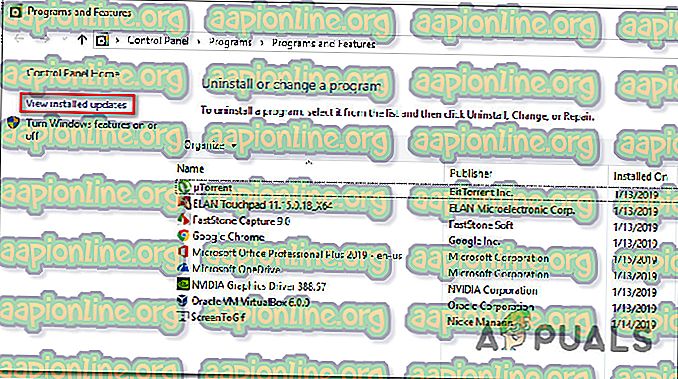
- Setelah Anda membuka layar Installed Updates, lihat daftar pembaruan yang diinstal dan lihat apakah Anda dapat menemukan pembaruan yang gagal dengan kode kesalahan 0xca00a000 yang tercantum di sini. Jika Anda melihat pembaruan terdaftar, Anda berhadapan dengan false positive.
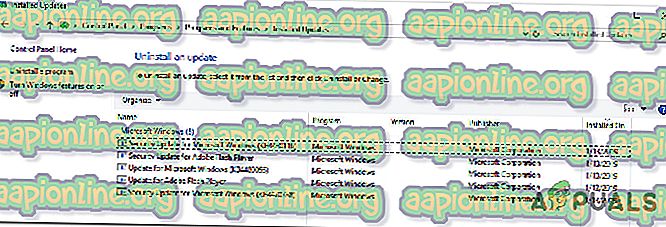
Jika Anda menemukan bahwa pembaruan berhasil diinstal, biarkan terinstal dan tunggu pembaruan kumulatif berikutnya. Kami telah melihat ini terjadi dengan sejumlah pembaruan di masa lalu. Biasanya, Microsoft akan menyertakan perbaikan terbaru dalam pembaruan kumulatif yang menghapus kesalahan untuk selamanya.
Jika Anda tidak menemukan pembaruan yang gagal dengan 0xca00a000 terdaftar di dalam layar Installed Update, pindah ke metode berikutnya di bawah ini.
Metode 2: Menjalankan pemecah masalah Pembaruan Windows
Jika metode pertama membuktikan kepada Anda bahwa Anda tidak berurusan dengan false positive, Anda harus mulai mengambil langkah-langkah yang tepat untuk mengidentifikasi sumber masalah. Tetapi sebelum Anda mencoba melakukannya secara manual, mari kita lihat apakah Windows tidak mampu memperbaiki kode kesalahan secara otomatis.
Beberapa pengguna yang terpengaruh melaporkan bahwa masalah ini secara otomatis diselesaikan setelah mereka menjalankan Pemecahan Masalah Pembaruan Windows . Utilitas ini seharusnya memindai dan menerapkan berbagai strategi perbaikan yang diprogram untuk menyelesaikan kode kesalahan paling umum terkait Pembaruan Windows.
Berikut adalah panduan singkat tentang menjalankan Pemecahan Masalah Pembaruan Windows :
- Tekan tombol Windows + R untuk membuka kotak dialog Run . Kemudian, ketik " ms-settings: troubleshooting " dan tekan Enter untuk membuka tab Troubleshoot dari aplikasi Settings.

- Di dalam tab Troubleshoot, buka bagian Bangun dan jalankan, pilih Pembaruan Windows, lalu klik Jalankan pemecah masalah .

- Tunggu untuk melihat apakah pemindaian awal mengungkapkan masalah dengan komponen Pembaruan Windows.

- Jika masalah teridentifikasi, klik Terapkan perbaikan ini dan ikuti petunjuk di layar untuk menerapkan rekomendasi perbaikan.

- Setelah perbaikan yang disarankan telah diterapkan, mulai ulang komputer Anda dan lihat apakah kode kesalahan dihapus pada startup berikutnya.
Jika Anda masih menemukan pesan kesalahan ini, pindah ke metode berikutnya di bawah ini.
Metode 3: Mengatur layanan Pemasang Modul Windows ke Otomatis
Alasan umum lain yang dikonfirmasi untuk memicu 0xca00a000 adalah ketika pengguna mencoba untuk menginstal pembaruan Windows yang tertunda tetapi layanan yang diperlukan untuk menyelesaikan operasi (Windows Module Installer) dinonaktifkan.
Beberapa pengguna menemukan diri mereka dalam situasi yang sama telah melaporkan bahwa masalah ini diselesaikan secara permanen setelah mereka memulai Penginstal Modul Windows dari layar layanan dan mengatur jenis layanan startup ke Otomatis .
Ada dua cara yang digunakan untuk memastikan Penginstal Modul Windows dimulai dan tipe startup diatur ke Otomatis . Ikuti metode apa pun yang tampaknya lebih mudah disesuaikan dengan situasi Anda saat ini:
Melalui Command Prompt
Cara tercepat dan paling efisien untuk melakukan ini adalah dengan menjalankan perintah sederhana di Command Prompt yang lebih tinggi. Ini panduan singkat:
- Tekan tombol Windows + R untuk membuka kotak dialog Run. Kemudian, ketik " cmd " dan tekan Ctrl + Shift + Enter untuk membuka Command Prompt yang lebih tinggi. Ketika diminta oleh UAC (Kontrol Akun Pengguna), klik Ya untuk memberikan hak administratif.

- Di dalam prompt Command Elevated, jalankan perintah berikut untuk memulai layanan Windows Module Installer dan setel tipe Startup -nya ke Otomatis :
Konfigurasi SC tepercaya pemasangan mulai = otomatis
- Jika perintah berhasil, Anda akan melihat pesan sukses yang mirip dengan tangkapan layar di bawah ini:
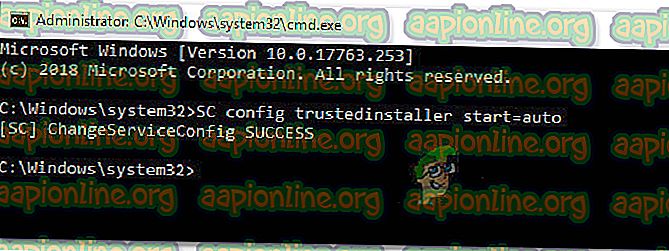
- Tutup prompt Perintah yang ditinggikan dan coba instal ulang pembaruan untuk melihat apakah kode kesalahan telah diselesaikan.
Melalui utilitas Layanan
Jika Anda tidak nyaman melakukan sesuatu dengan menjalankan perintah dari terminal, Anda juga dapat membuat ulang prosedur di atas menggunakan Windows GUI. Namun perlu diingat bahwa prosedurnya sedikit lebih lama. Inilah yang perlu Anda lakukan:
- Tekan tombol Windows + R untuk membuka kotak dialog Run. Kemudian, ketik " services.msc " dan tekan Enter untuk membuka layar Layanan .

- Di dalam layar Layanan, gulir ke bawah melalui daftar layanan dan temukan Penginstal Modul Windows . Sekali, Anda melihatnya, klik dua kali di atasnya.
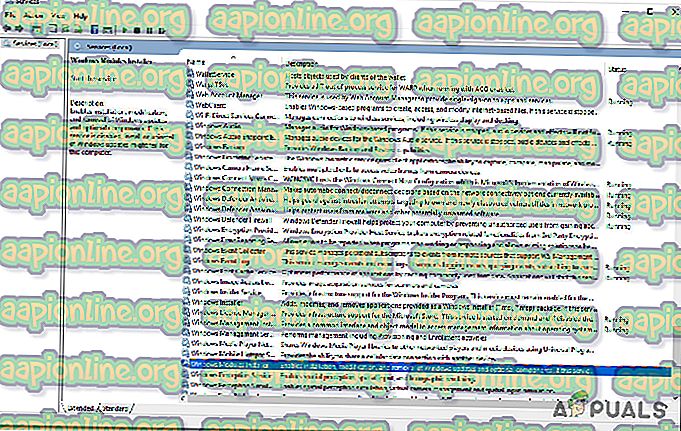
- Di dalam layar Windows Module Installer Properties, buka tab General dan atur jenis Startup ke Automatic, lalu tekan Apply untuk memberlakukan perubahan. Jika layanan belum dimulai, klik juga tombol Mulai (di bawah Status layanan) sebelum menutup layar Layanan.
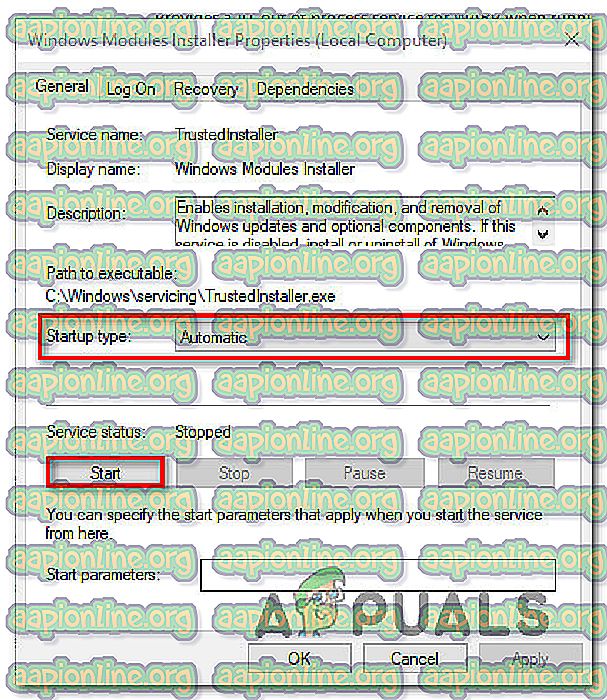
- Coba instal ulang pembaruan dan lihat apakah kode kesalahan telah diatasi.
Jika Anda masih mengalami kesalahan 0xca00a000, pindah ke metode berikutnya di bawah ini.
Metode 4: Menginstal pembaruan secara manual
Jika semua metode di atas tidak membantu dan Anda kehabisan waktu, Anda mungkin dapat menghindari masalah dengan menginstal pembaruan yang gagal secara manual. Ini dapat dilakukan dengan menggunakan situs web Katalog Pembaruan Microsoft .
Beberapa pengguna menemukan pesan kesalahan yang sama telah melaporkan bahwa bagi mereka, kode kesalahan tidak lagi dibuang ketika mereka mencoba instalasi manual.
Berikut adalah panduan cepat tentang cara menginstal pembaruan yang gagal secara manual untuk menghindari kesalahan 0xca00a000 :
- Kunjungi situs web katalog Pembaruan Microsoft dari tautan ini (di sini ).
- Gunakan fungsi pencarian di sudut kanan atas untuk menemukan pembaruan yang ingin Anda instal. Dalam contoh kita, yang saya coba instal adalah KB4056892.

- Konsultasikan halaman hasil dan klik pada pembaruan yang sesuai tergantung pada arsitektur CPU Anda dan versi bit.

- Setelah Anda memutuskan versi pembaruan yang benar, klik tombol Unduh yang terkait dengannya untuk memulai unduhan.
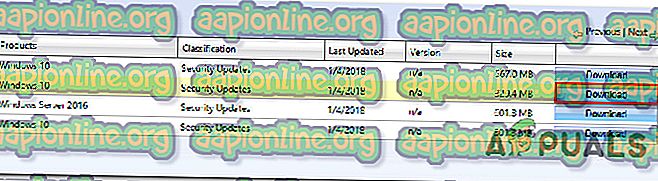
- Setelah unduhan selesai, buka instalasi yang dapat dieksekusi dan ikuti instruksi di layar untuk menginstal pembaruan secara manual.
- Jika Anda dapat menginstalnya tanpa diminta oleh kode kesalahan 0xca00a000, restart komputer Anda dan lihat apakah masalah telah diselesaikan pada startup berikutnya.
Jika Anda masih terhalang untuk menginstal pembaruan, pindah ke metode terakhir di bawah ini
Metode 5: Menghapus konten folder Distribusi Perangkat Lunak
Beberapa pengguna yang menemukan kode kesalahan 0xca00a000 telah melaporkan bahwa masalah tersebut akhirnya teratasi setelah mereka menghapus folder Distribusi Perangkat Lunak. Ini akan memaksa sistem operasi Anda untuk mengunduh ulang pembaruan yang menunggu untuk diinstal.
Seperti yang dapat Anda bayangkan, prosedur ini akan menyelesaikan kasus-kasus di mana kode kesalahan terjadi karena Pembaruan Windows yang tidak lengkap atau beberapa jenis korupsi di dalam folder distribusi Perangkat Lunak.
Berikut adalah panduan cepat untuk menghapus folder Distribusi Perangkat Lunak:
- Untuk menghapus konten folder distribusi Perangkat Lunak, kita harus menonaktifkan beberapa layanan terlebih dahulu ( layanan Pembaruan Windows dan Background Intelligent Transfer Service ). Untuk melakukan ini, tekan tombol Windows + R untuk membuka kotak dialog Run. Kemudian, ketik " cmd " dan tekan Ctrl + Shift + Enter untuk membuka Prompt Perintah Admin.

Catatan: Jika diminta oleh UAC (Kontrol Akun Pengguna), pilih Ya untuk memberikan hak administratif.
- Di Command Prompt yang ditinggikan, ketikkan perintah berikut dan tekan Enter setelah masing-masing untuk menghentikan dua layanan:
berhenti bersih wuauserv bit berhenti bersih
- Setelah kedua proses dihentikan, meminimalkan Command prompt yang ditinggikan dan buka File Explorer. Menggunakan File Explorer, navigasikan ke lokasi berikut:
C: \ Windows \ SoftwareDistribution
- Setelah Anda sampai di sana, pilih semua konten dari folder SoftwareDistribution, klik kanan dan pilih Hapus. Klik Ya jika diminta oleh UAC (Kontrol Akun Pengguna) .

- Setelah konten dihapus, kembali ke Command Prompt yang ditinggikan, ketik perintah berikut dan tekan Enter setelah masing-masing untuk mengaktifkan kembali layanan yang sebelumnya kami hentikan:
mulai bersih wuauserv mulai bersih bit
- Nyalakan kembali komputer Anda untuk membiarkan Windows menyegarkan folder dan melihat apakah masalahnya telah teratasi.